Cómo añadir, editar y eliminar cuentas en la app Notas de nuestro iPhone, iPad o Mac

La app Notas de nuestro iPhone, iPad o Mac es mucho más capaz de lo que aparenta a simple vista. Desde las opciones de formato, la creación de listas, las carpetas con las que ordenar el contenido hasta el escaneo de documentos, la app rebosa funcionalidad. Y una de las más importantes es la sincronización con cuentas para que nuestras notas estén disponibles en todos nuestros dispositivos.
Antes de empezar...
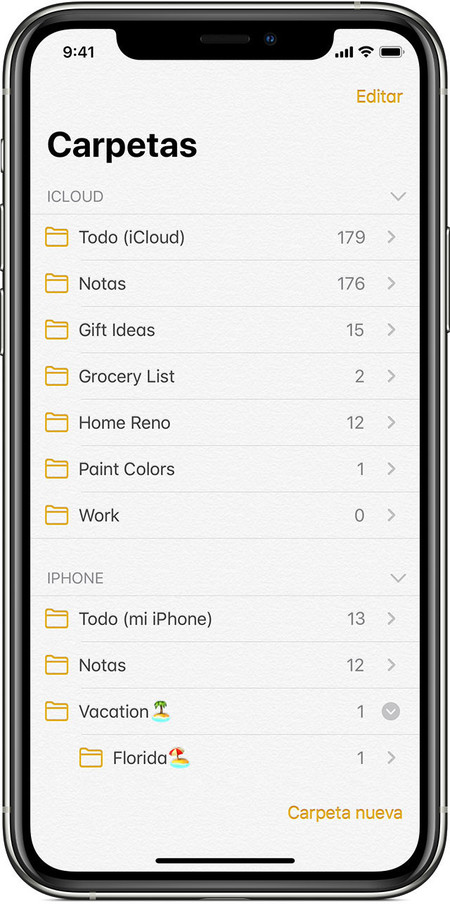
Lo más común para sincronizar notas es usar nuestra cuenta de Apple. El motivo es, principalmente, poder proteger las notas mediante cifrado y contraseña para que solo nosotros podamos acceder a ellas. Esta función solo está disponible cuando la nota se sincroniza con nuestra cuenta de Apple. Sin embargo, si la seguridad de una nota resulta secundaria, podemos usar otras cuentas para sincronizar las notas.
Cuando usamos cuentas de Google, Exchange, Hotmail, etc., las notas, además de sincronizarse con todos nuestros dispositivos Apple, pueden sincronizarse también con teléfonos Android o con ordenadores Windows.
Cómo añadir, desactivar o eliminar cuentas de Notas en nuestro Mac
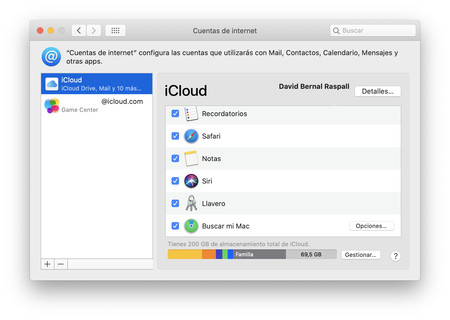
Añadir cuentas a Notas
- Abrimos la app Notas en nuestro Mac.
- En el menú Notas elegimos Cuentas.
- En la parte derecha seleccionamos la cuenta que deseamos añadir. Dependiendo del tipo de cuenta el proceso de iniciar sesión es ligeramente distinto.
- Cuando se nos pregunte asegurémonos de activar Notas en las opciones de sincronización.
Ahora, en la barra lateral de la app Notas veremos aparecer nuestra nueva cuenta con todas sus carpetas y notas.
Desactivar una cuenta de Notas
Los pasos son similares a los que acabamos de seguir.
- Abrimos la app Notas en nuestro Mac.
- En el menú Notas elegimos Cuentas.
- En la parte izquierda seleccionamos la cuenta que deseamos desactivar.
- Desmarcamos Notas en las opciones de sincronización.
Así de sencillo, todas las notas y carpetas junto a la cuenta desaparecerán de Notas.
Eliminar una cuenta de Notas
A diferencia del paso anterior, donde solamente hemos desactivado el acceso a la cuenta, si ya no queremos usar más la cuenta podemos eliminarla. Los pasos, de nuevo, son similares.
- Abrimos la app Notas en nuestro Mac.
- En el menú Notas elegimos Cuentas.
- En la parte izquierda seleccionamos la cuenta que deseamos eliminar.
- Tocamos el botón "-" de la parte inferior de la lista.
- Confirmamos tocando OK.
Cómo añadir, desactivar o eliminar cuentas de Notas en nuestro iPhone o iPad
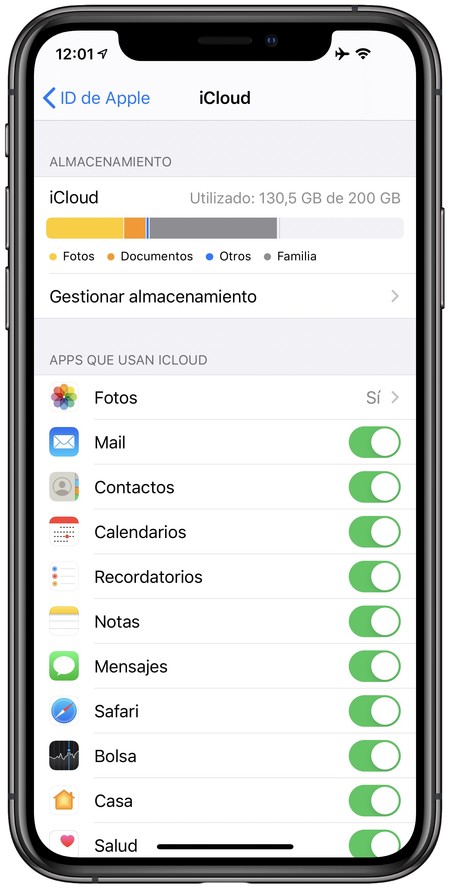
Tengamos en cuenta que, para que la sincronización sea efectiva, debemos añadir la cuenta con la que sincronizaremos las notas en todos los dispositivos que queramos usarla. Igual que antes, también podremos desactivarla o eliminarla cuando nos sea oportuno.
Añadir cuentas a Notas
- Abrimos la app Ajustes en nuestro iPhone o iPad.
- Entramos en Contraseñas y cuentas.
- Tocamos Añadir cuenta. Dependiendo del tipo de cuenta el proceso de iniciar sesión es ligeramente distinto.
- Cuando se nos pregunte asegurémonos de activar Notas en las opciones de sincronización.
Desactivar cuentas de Notas
- Abrimos la app Ajustes en nuestro iPhone o iPad.
- Entramos en Contraseñas y cuentas.
- Seleccionamos la cuenta que deseamos desactivar.
- Desactivamos Notas en las opciones de sincronización.
- Confirmamos que las notas se eliminarán de nuestro iPhone o iPad tocando Eliminar de mi iPhone/iPad.
Eliminar cuentas de Notas
- Abrimos la app Ajustes en nuestro iPhone o iPad.
- Entramos en Contraseñas y cuentas.
- Seleccionamos la cuenta que deseamos eliminar.
- Desactivamos Notas en las opciones de sincronización.
- Confirmamos que las notas se eliminarán de nuestro iPhone o iPad tocando Eliminar de mi iPhone/iPad.
Y así de sencillo. Con estos pasos podremos añadir, desactivar o eliminar las cuentas con las que sincronizamos nuestras notas y mejorar nuestra productividad. Al final, qué cuenta elegir es una cuestión muy personal, sin embargo, por experiencia, tengo que decir que cuantas menos cuentas sincronicemos mejor. Y si queremos poder encriptar las notas importantes recordemos que solo iCloud ofrece esta opción.
-
La noticia Cómo añadir, editar y eliminar cuentas en la app Notas de nuestro iPhone, iPad o Mac fue publicada originalmente en Applesfera por David Bernal Raspall .
Fuente: Applesfera
Enlace: Cómo añadir, editar y eliminar cuentas en la app Notas de nuestro iPhone, iPad o Mac

Comentarios
Publicar un comentario